
Tecnología
Impresoras 3D baratas para dar los primeros pasos ¿Cuál elegir?
Las impresoras 3D están revolucionando muchos ámbitos de nuestra vida. Pero ¿Qué debemos saber antes de comprar una impresora 3D?
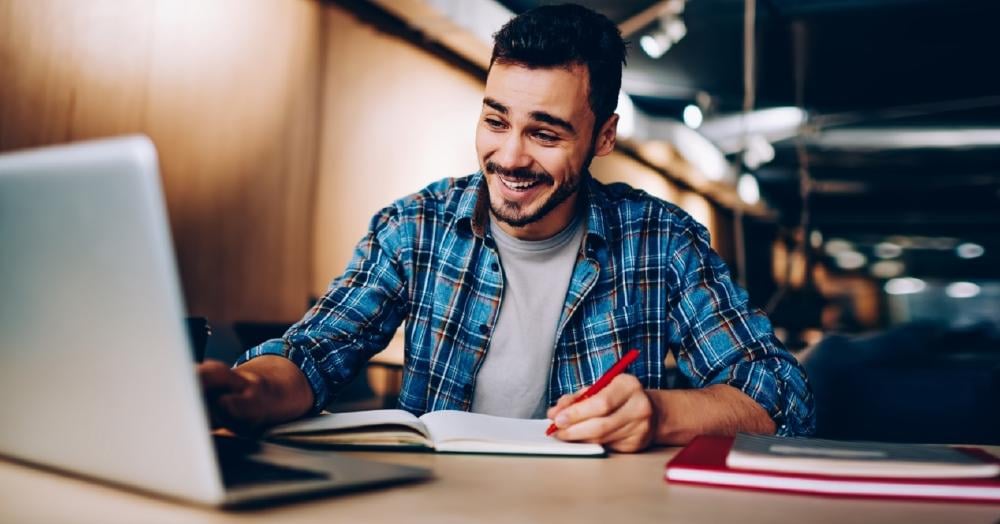
Contenido
No hay nada más desesperante que un ordenador que tarde en iniciar al encenderse o al reiniciarse. Esto es algo que se acentúa cuando tenemos prisa o debemos acabar alguna tarea con rapidez. La diferencia entre diferentes equipos puede ser bestial, desde un PC que tarde apenas unos segundos desde que se enciende hasta que aparece el escritorio de Windows, pasando por aquellos que tardan varios minutos en hacerlo. Esto, lejos de lo que pudiera parecer, en muchas ocasiones no depende del hardware del ordenador.
Que un PC arranque más o menos despacio va a depender de muchos factores, incluyendo cómo de saturado esté el ordenador, de la salud de algunos elementos de hardware, el sistema operativo e incluso de la posibilidad de tener un virus o malware alojado en el sistema. Pero eso no significa que no podamos hacer nada para acelerar el arranque del sistema. Hay varios trucos y consejos que podemos poner en marcha desde ya para reducir ese tiempo considerablemente.

También te puede interesar: Trucos para proteger tu PC en el día del Internet Seguro
La mayor parte de estos trucos están relacionados con ajustes dentro de Windows. Eso significa que son totalmente seguros y podemos probarlos sin miedo a que cambie nada significativo del sistema o su funcionamiento. La cuestión en algunas ocasiones es que hay parámetros mal configurados u opciones que no sabíamos ni que existían, pero que favorecen un mejor arranque del sistema, como veremos a continuación.
El sistema operativo de Microsoft cuenta con una función que nos permite acelerar el inicio del sistema. Estamos hablando del Inicio rápido de Windows 10. Esta opción está disponible en el Panel de Control y podemos activarla fácilmente siguiendo estos pasos.
En el caso de que la opción no pueda ser activada o desactivada, pincharemos sobre “Cambiar la configuración actualmente no disponible”.
Para que Windows inicie antes, una de las mejores recomendaciones es eliminar lo que no necesitas, como aplicaciones que no usas o están en segundo plano o liberar el inicio del sistema. Otra recomendación para tratar de acelerar el inicio de Windows 10 es desactivar los programas que se inician con el arranque del sistema. Para ello:
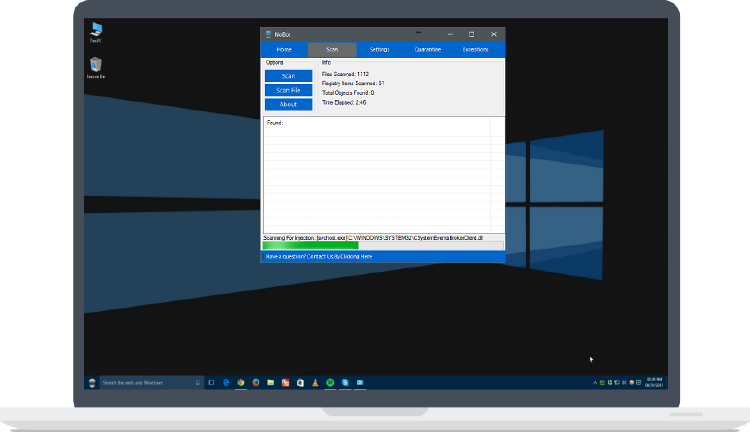
Si no utilizas el Asistente Virtual de Windows, lo mejor es desactivarlo ya que acelera el inicio y el rendimiento general del sistema. Si tu ordenador es potente puede que no lo notes, sin embargo, si te encuentras con que encender Windows te cuesta más de lo normal, puedes desactivar Cortana y comprobar si notas la diferencia. Para hacerlo solo hay que buscar Cortana en el buscador y tocar en la Configuración de la aplicación. Una vez dentro tendremos que desactivar la casilla para que no se ejecute al iniciar sesión.
Este es uno de los métodos más veteranos para acelerar el arranque del sistema. Lo que hace es evitar que paseson por la pantalla de bloqueo y el PC arrancará hasta la pantalla de inicio. Para hacerlo tendremos:
Con esta opción vamos a lograr que el sistema se inicie más rápidamente, ya que no aparecerá la barra de proceso que sale cuando encendemos el PC. Esto no supone una excesiva diferencia, pero todo suma para que el sistema arranque más rápidamente. Para ello tendremos que entrar en MSConfig:
Ahora que ya conoces mejor cómo acelerar el arranque del sistema solo necesitas la conexión adecuada. En Llamaya te ofrecemos la mejor conexión con tarifas increíbles para que estés conectado en todo momento. No te lo pienses más y visita nuestra página web ¡cámbiate a tu compañía de Internet y móvil barato!
